Flowus 是一个多功能的笔记和任务管理工具,它允许用户以灵活的方式组织信息和任务。以下是使用 Flowus 进行任务管理和日程安排的基本步骤:
注册和登录
- 访问 Flowus 的官方网站。
- 点击注册,创建一个新账户。
- 输入必要的信息,完成注册流程。
- 登录你的账户。
创建一个新的页面
- 登录后,点击页面左侧的“+”号,创建一个新的页面。
- 为页面命名,例如“任务管理”或“日程安排”。
添加任务
- 在页面中,点击“+”号,选择“添加任务”。
- 输入任务的标题。
- 可以为任务添加描述,设置截止日期,分配责任人等。

设置任务属性
- 点击任务标题,进入任务编辑模式。
- 可以设置任务的状态(例如:待办、进行中、已完成)。
- 添加标签,帮助分类和搜索。
- 设置优先级,标记重要任务。
- 添加附件,如相关文件或图片。
组织任务
- 使用拖放功能,重新排序任务。
- 创建任务列表,将相关任务分组。
- 使用过滤器,根据标签、状态或日期筛选任务。

日程安排
- 在页面中,点击“+”号,选择“添加日程”。
- 输入日程的标题和描述。
- 设置开始和结束时间。
- 可以选择重复模式,如每天、每周或自定义重复。

视图切换
- Flowus 支持多种视图,如列表视图、看板视图、日历视图等。
- 点击页面顶部的视图切换按钮,选择适合你需求的视图。
协作和共享
- 如果你需要与他人协作,可以邀请他们加入你的页面。
- 设置他们的权限,如只读或编辑。
- 通过评论功能进行沟通和讨论。

集成其他应用
- Flowus 支持与多种应用程序集成,如提醒,白板工具 ,流程图工具等。
- 加号 或者 [ / ],连接你需要的应用。

自定义和个性化
- 根据个人喜好,更改页面的颜色和布局。
- 使用模板快速开始新项目。
数据备份和导出
- Flowus 提供数据备份功能,确保你的信息安全。
- 可以导出数据,如CSV格式,方便迁移或备份。
帮助和支持
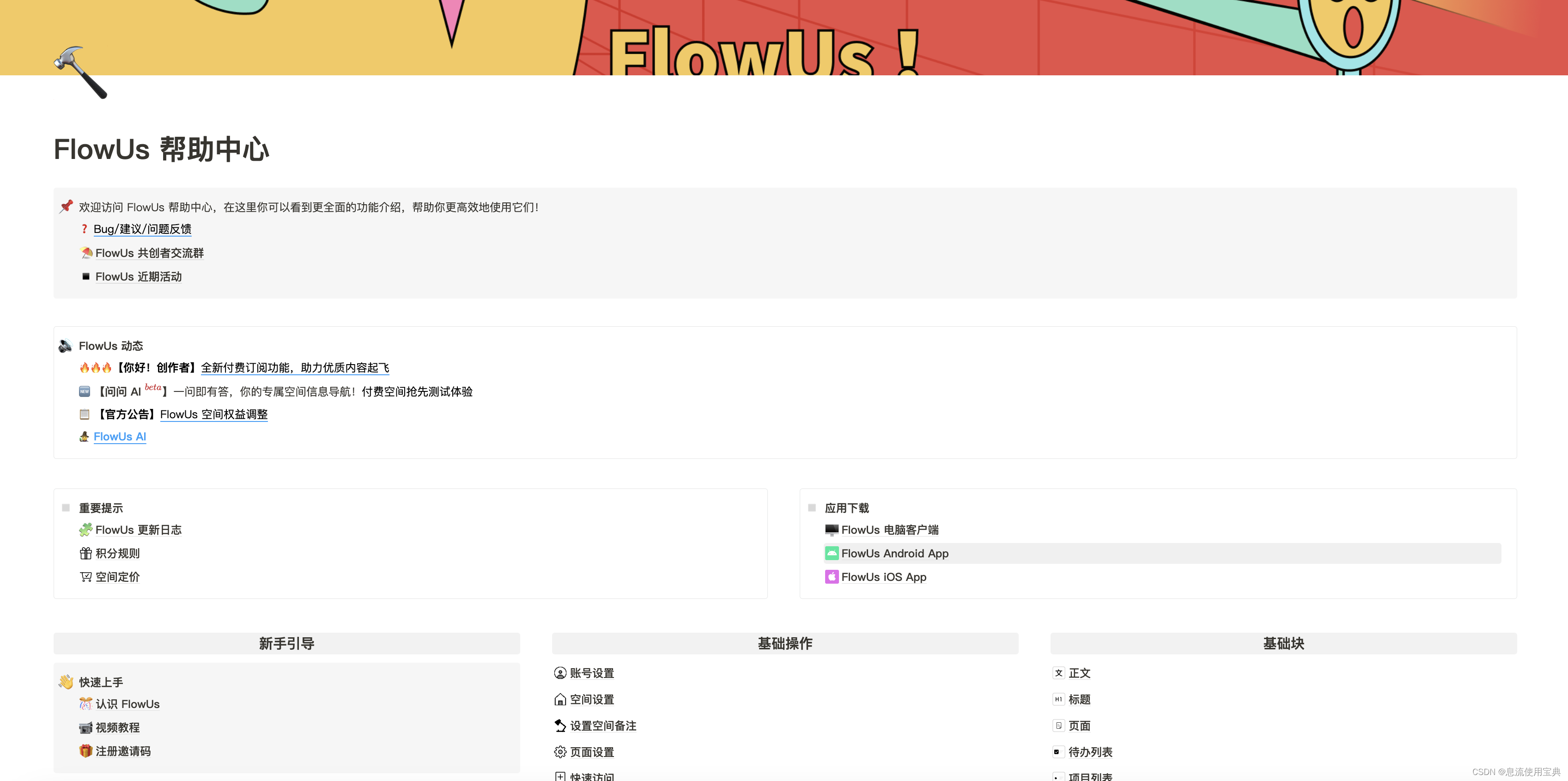
如果在使用过程中遇到问题,可以查看官方帮助中心或联系客服支持。
通过上述步骤,你可以有效地使用 Flowus 进行任务管理和日程安排,提高你的工作效率和生活质量。记得定期检查和更新你的任务列表和日程,确保信息的准确性和时效性。
























 被折叠的 条评论
为什么被折叠?
被折叠的 条评论
为什么被折叠?








